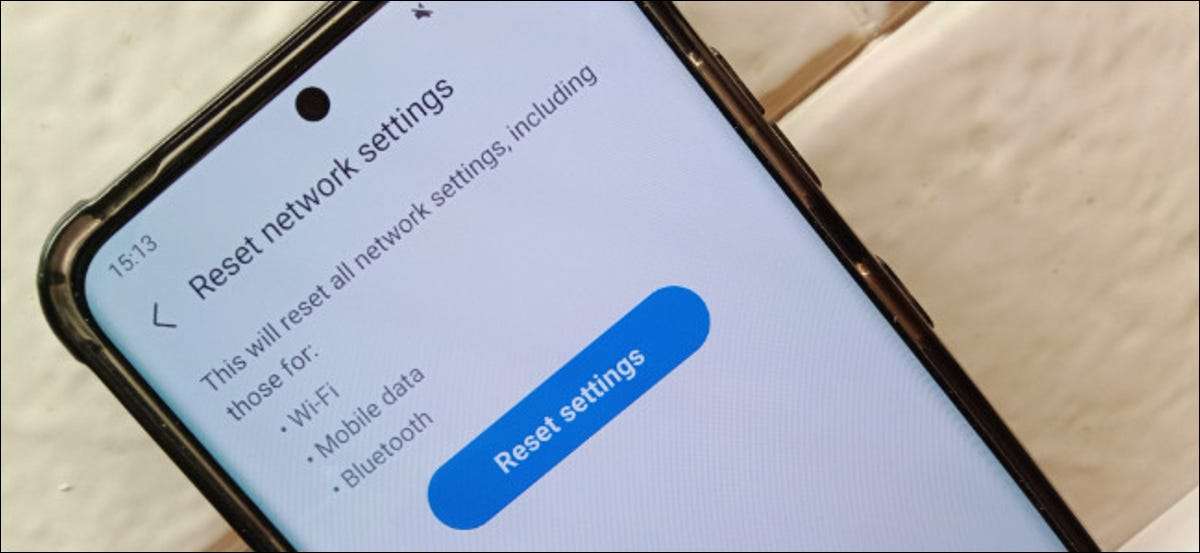
Hvis du har problemer med å koble til et Wi-Fi-nettverk eller Bluetooth-enhet på Android-smarttelefonen eller nettbrettet, kan det være på tide å tilbakestille nettverksinnstillingene. Å gjøre det kan fjerne eventuelle konflikter. For å gjøre det, må du følge disse trinnene.
Før vi begynner, et ord med advarsel. Problemer med Android fragmentering [1. 3] Er velkjent og dokumentert, hvor selv innstillingsmenyen kan variere fra enhet til enhet. Heldigvis velger mange Android-produsenter nå å bruke "lager" Android-grensesnittet (eller noe lignende) for deres enheter i stedet for å tilpasse dem med et tilpasset grensesnitt.
Hvis du er usikker på hvilke trinn som skal følges, følg trinnene for "lager" Android, da de sannsynligvis vil matche (eller tett matche) hva du vil se på enheten din for å nå samme sluttresultat.
Tilbakestill nettverksinnstillinger på lager Android-enheter
Hvis du bruker en enhet som kjører "lager" Android (8.1 Oreo eller nyere), betyr det at du sannsynligvis bruker det google-utstedte Android-grensesnittet (eller noe som er veldig like) og bør følge trinnene nedenfor for å tilbakestille nettverket ditt Innstillinger.
Samsung-enheters eiere må imidlertid følge trinnene i neste avsnitt.
For å begynne å tilbakestille nettverksinnstillingene, åpne Innstillinger-menyen. Du kan gjøre dette ved å trykke på "Innstillinger" -appikonet i App-skuffen din. Alternativt, sveip ned fra toppen av skjermen for å vise varslingskyggen, og trykk deretter på girikonet øverst til høyre.
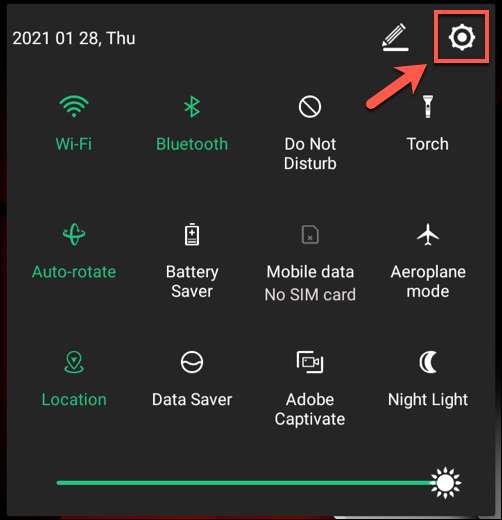
I menyen "Innstillinger" klikker du på "System" -alternativet.
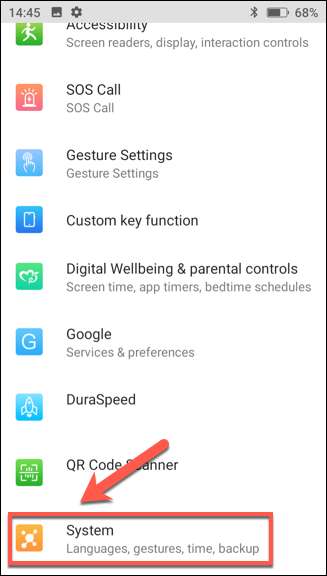
Deretter velger du "Tilbakestillingsalternativer" for å vise de tilgjengelige alternativene for å tilbakestille enheten. Du må kanskje trykke på Avansert & GT; Tilbakestill alternativer i stedet, avhengig av enheten.
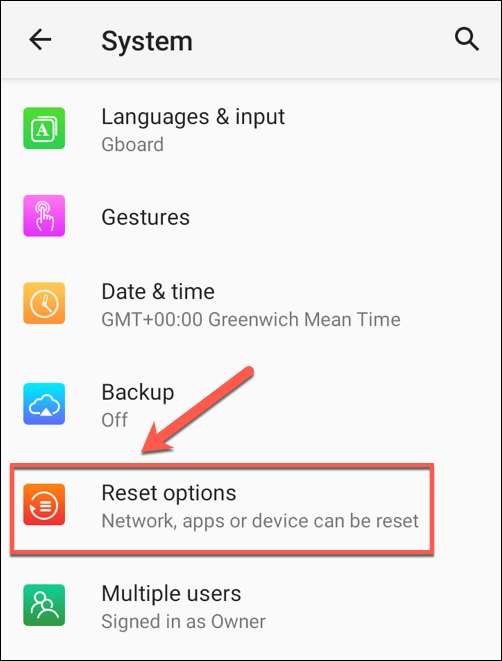
I "Tilbakestillingsalternativer" -menyen kan du tilbakestille ulike systeminnstillinger. For å tilbakestille nettverksinnstillingene som helhet, trykk på "Tilbakestill Wi-Fi, Mobile & Amp; Bluetooth "eller" Reset Network Settings "-alternativet, avhengig av din versjon av Android.
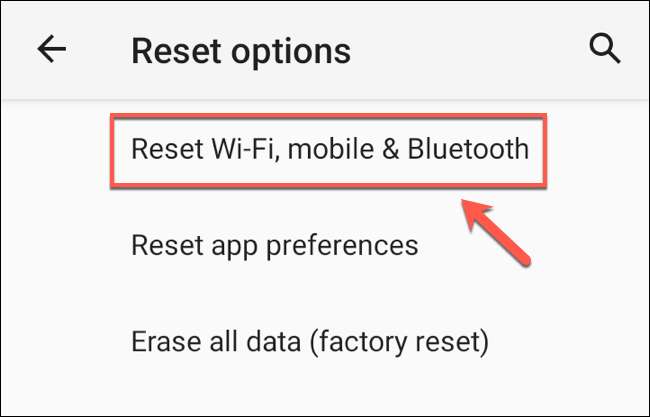
Du må bekrefte at du vil fortsette. Trykk på "Tilbakestillingsinnstillinger" for å starte prosessen.
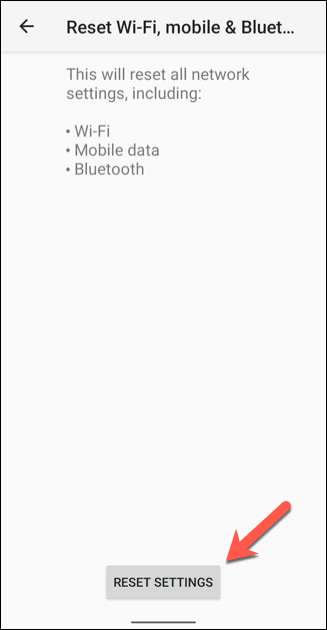
Gi låseskjermpinnen, passordet, fingeravtrykk eller annen form for godkjenning, og trykk deretter på "Tilbakestill innstillinger" igjen for å bekrefte.
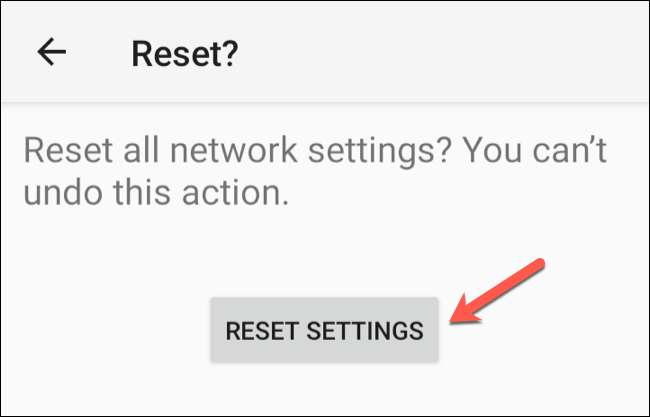
Når dette er fullført, tilbakestilles Android-enhetens nettverksinnstillinger til standardinnstillinger, og du burde Start enheten på nytt [1. 3] for å fullføre endringene. Du må da koble til Wi-Fi eller mobilnettverk eller gjenopprette eventuelle tidligere tilkoblinger til Bluetooth-enhetene dine.
Tilbakestill nettverksinnstillinger på Samsung-enheter
Mens de fleste produsenter beveger seg til Android-uniformitet med "lager" -grensesnittet, er Samsung en av de få produsentene som fortsetter å bruke sin eget grensesnitt [1. 3] (Sist kalt "One UI") for Android-smarttelefoner og -tabletter.
I SLEKT: Hva er Android Skins? [1. 3]
Hvis du prøver å tilbakestille nettverksinnstillingene på en Samsung Android-enhet, start ved å trykke på "Innstillinger" -appen i App-skuffen din. Alternativt, sveip ned fra toppen av skjermen for å vise varslingskyggen, og trykk deretter på girikonet.
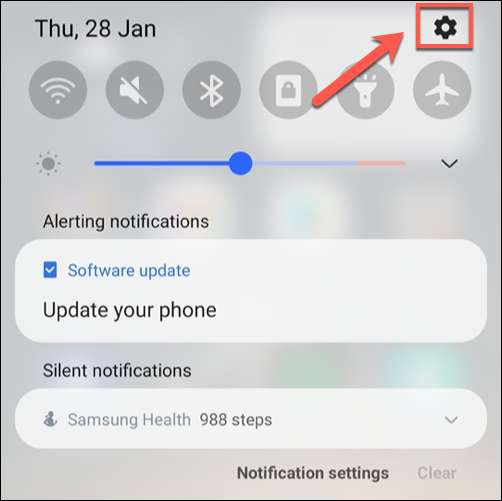
I menyen "Innstillinger" klikker du på alternativet "General Management".
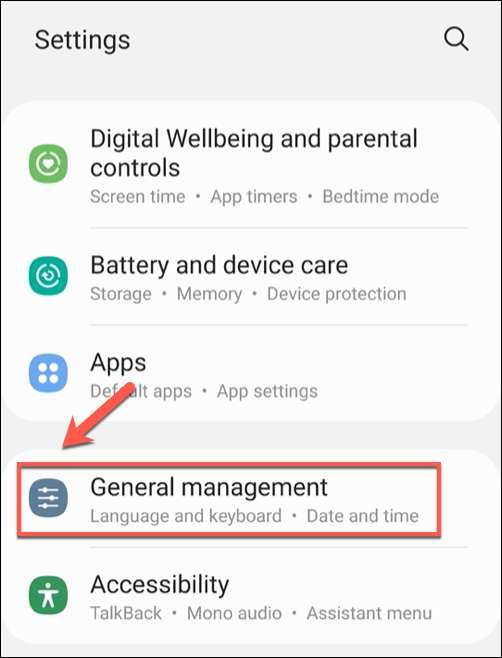
I menyen "General Management" velger du "Reset" -alternativet for å vise de tilgjengelige alternativene for å tilbakestille enheten.
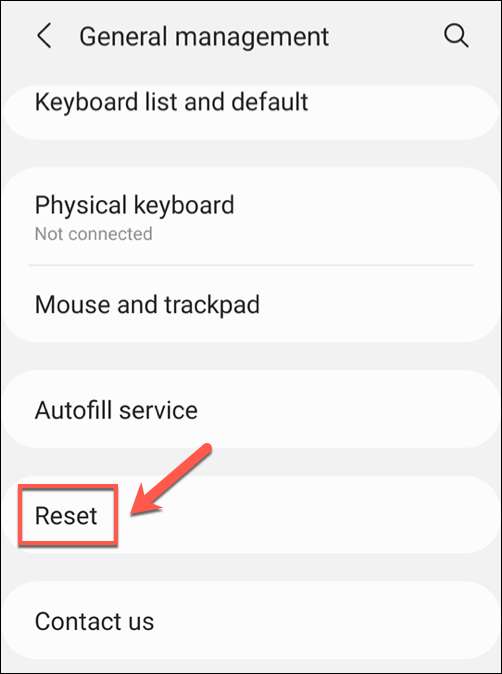
Trykk på "Tilbakestillingsnettverksinnstillinger" -alternativet i "Tilbakestill" -menyen for å fortsette til neste trinn.

Tilbakestilling av nettverksinnstillingene på Android vil tørke alle tidligere innstillinger for Wi-Fi og mobile dataforbindelser, samt eventuelle tidligere tilkoblede Bluetooth-enheter.
Hvis du er glad for å fortsette, trykk på alternativet "Reset Settings".
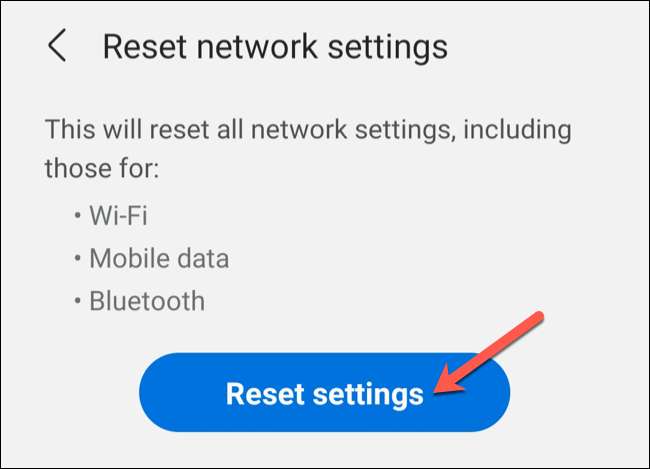
Du må kanskje bekrefte identiteten din med en PIN-kode, passord, fingeravtrykk eller annen form for godkjenning. Gi dette, og trykk deretter på "Tilbakestill" for å starte prosessen.
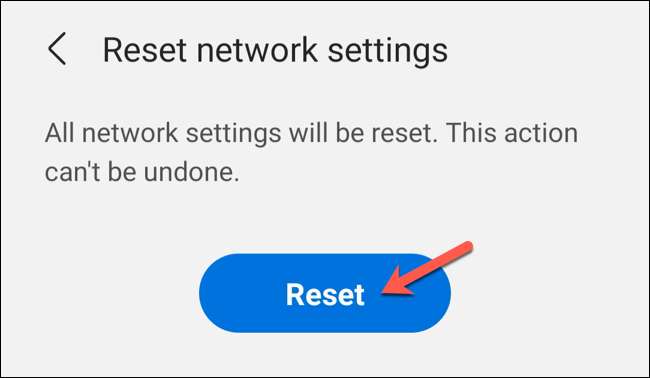
Når du har tilbakestilt nettverksinnstillingene, starter du Samsung-telefonen eller nettbrettet på nytt. Du må koble til enhetene dine og Wi-Fi eller mobilnettverksforbindelser når dette er fullført.







